Pred inštaláciou systému Windows 10 S zvážte tieto dôležité otázky
Windows 10 S je teraz k dispozícii na stiahnutie a inštaláciu pre každého, kto má záujem, a na akomkoľvek zariadení. Existuje však veľa obmedzení a problémov, ktoré je potrebné zvážiť, a v tomto článku sa o nich budeme podrobne zaoberať. Tu je to, čo musíte vziať do úvahy, ak chcete používať alebo testovať Windows 10 S:
Nainštalujte(Install) Windows 10 S od spoločnosti Microsoft(Microsoft) : Odkaz na stiahnutie!
Pôvodne bol Windows 10 S dostupný iba pre zariadenia Surface laptop . Potom ho Microsoft sprístupnil na stiahnutie pre predplatiteľov MSDN a teraz pre každého, kto má záujem o jeho testovanie. Ak máte platnú licenciu na Windows 10 Pro , Pro Education , Education alebo Enterprise , môžete si stiahnuť, nainštalovať a používať Windows 10 S. Ak používate Windows 10 Home , nemôžete si Windows 10 S nainštalovať do svojho počítača alebo zariadenia.
Po aktivácii systému Windows 10(Windows 10) S na vašom zariadení ho môžete kedykoľvek preinštalovať bez potreby ďalšieho aktivačného kódu alebo kódu Product Key. Ak testujete Windows 10 S a chcete sa vrátiť k Windowsu 10 (Windows 10) Pro , môžete tak urobiť v obchode Windows Store(Windows Store) , pretože váš počítač alebo zariadenie už má licenciu na túto edíciu.
Ak si chcete stiahnuť a dozvedieť sa viac o Windowse 10(Windows 10) S, podporných zariadeniach a ovládačoch, prejdite na túto stránku(go to this page) , pozorne si ju prečítajte a stiahnite si súbor „ Windows10SInstaller5932.exe “.
Tento súbor skontroluje kompatibilitu vášho systému so systémom Windows 10(Windows 10) S a až potom vám umožní jeho inštaláciu. Majte však na pamäti, že nie vždy odvádza skvelú prácu pri overovaní všetkého, čo Windows 10 S potrebuje na správne fungovanie.
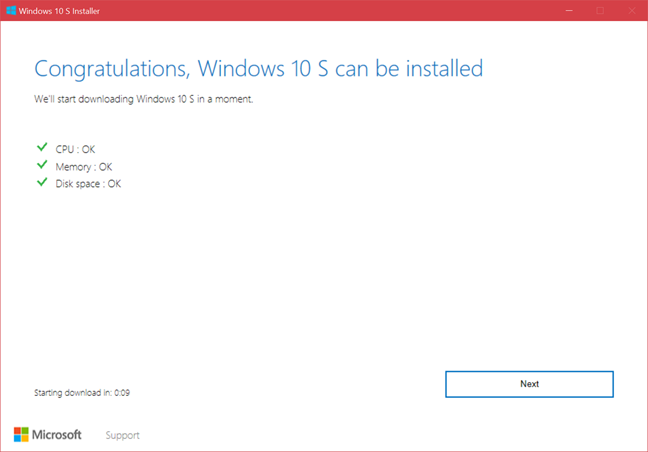
Keď už hovoríme o problémoch so systémom Windows 10(Windows 10) S, povedzme si o najväčších problémoch, ktoré má toto vydanie:
Hlavný problém Windowsu 10(Windows 10) S: Chýbajú ovládače a Office 365 !
Windows 10 S neumožňuje používateľom inštalovať tradičné desktopové aplikácie, pokiaľ nie sú dostupné v obchode Windows Store(Windows Store) . Používateľ tiež nemôže manuálne nainštalovať ovládače, pretože ide o desktopové aplikácie. Preto sú ovládače buď dostupné prostredníctvom služby Windows Update , alebo ich nemôžete nainštalovať bez špeciálnych hackov a manuálnych postupov, ktoré môžu vykonať len veľmi skúsení používatelia.
Keď sa pozriete na stránku na prevzatie systému Windows 10 S(Windows 10 S download page) , nájdete tu sekciu podporovaných zariadení a ovládačov. Tu vidíte zoznam všetkých hlavných výrobcov. Ak sa však nepozriete na podrobnosti každého z nich, môžete sa mýliť a domnievať sa, že podpora ovládačov pre Windows 10 S je dobrá.

V čase, keď bol tento článok napísaný, výrobcovia ako MSI , Samsung a Toshiba nemali žiadne zariadenia s ovládačmi pre Windows 10 S. Aj ďalší veľkí výrobcovia, ako napríklad HP, Lenovo a ASUS , majú iba jedno alebo dve zariadenia s podporou pre Windows 10 S, a niektorí z nich ešte neboli prepustení.
Najlepším riešením na inštaláciu, testovanie a používanie systému Windows 10(Windows 10) S bez problémov sú zariadenia spoločnosti Microsoft(Microsoft) . Ak vlastníte Surface 3 , Surface Pro 3 , Surface Pro 4 , Surface Laptop alebo najnovší tablet Surface Pro , Windows 10 S by mal bežať bezchybne.
Ďalším veľkým problémom je dostupnosť Office 365 . Microsoft uviedol, že ho sprístupnil(said that it has made it available) , no má to veľký háčik: zatiaľ si ho môžu nainštalovať iba používatelia Surface Laptop z Windows Store(only Surface Laptop users can install it from the Windows Store) . Ak vlastníte iné zariadenie, nemôžete ho nainštalovať a používať. Prístup k nemu nemajú ani používatelia Surface Pro . Ide o obrovský problém a Microsoft by mal rýchlo pracovať na jeho sprístupnení pre všetkých používateľov a všetky zariadenia.
Najlepším riešením je spustiť Windows 10 S na virtuálnom počítači
Ak chcete dobrý zážitok na akomkoľvek počítači alebo zariadení, virtualizácia je vašou najlepšou voľbou. Spustite virtuálny počítač so systémom Windows 10(Windows 10) S a mali by ste ho môcť používať bez problémov s ovládačom. Dúfajme(Hopefully) , že Microsoft v nadchádzajúcich mesiacoch vylepší svoju podporu pre Windows 10 S a vyrieši problémy, ktoré ho dnes trápia.
Testovali ste(Did) Windows 10 S? aké máte skúsenosti?
Na konci tohto článku nám dajte vedieť, či ste Windows 10 S testovali na svojich zariadeniach a aké máte s ním skúsenosti. Je Windows 10 S budúcnosťou Windowsu(Windows) ?
Related posts
13 najlepších vecí o Windows 10
Čo je nové v aktualizácii systému Windows 10 z novembra 2019?
12+ dôvodov, prečo by ste si mali zaobstarať aktualizáciu Windows 10 z apríla 2018
Čo je nové v aktualizácii systému Windows 10 z mája 2019? 13 nových funkcií!
7 dôvodov, prečo by ste si mali zaobstarať aktualizáciu Windows 10 z októbra 2018
Ako používať schránku v systéme Windows 10: prilepte staršie položky, pripnite položky, odstráňte položky atď.
Ako nastaviť predvolené zobrazenie/kartu pre Správcu úloh systému Windows 10
Ako spustiť Windows 10 v núdzovom režime (9 spôsobov) -
5 spôsobov, ako nakonfigurovať, ako funguje vyhľadávanie vo Windowse 10
Ako inovovať z Windows 10 na Windows 11 -
Ako vytvoriť používateľské premenné a systémové premenné prostredia v systéme Windows 10 -
Ako používať časovú os systému Windows 10 s prehliadačom Google Chrome
Viac ako 15 dôvodov, prečo by ste si mali zaobstarať aktualizáciu Windows 10 Fall Creators Update
Ako inovovať na Windows 10 (zadarmo) -
Ako spustiť staré programy pomocou režimu kompatibility systému Windows 10
Nastavte plán aktualizácie systému Windows 10 a po reštartovaní počítača
Ako zobraziť obsah súboru výpisu v systéme Windows 10
Ktoré funkcie zo systému Windows 7 už nie sú v systéme Windows 10 dostupné? -
Ako zmeniť predvolené zvukové zariadenia v systéme Windows 10 (prehrávanie a nahrávanie)
5 vecí, ktoré máme radi na novej aplikácii Nastavenia v systéme Windows 10
